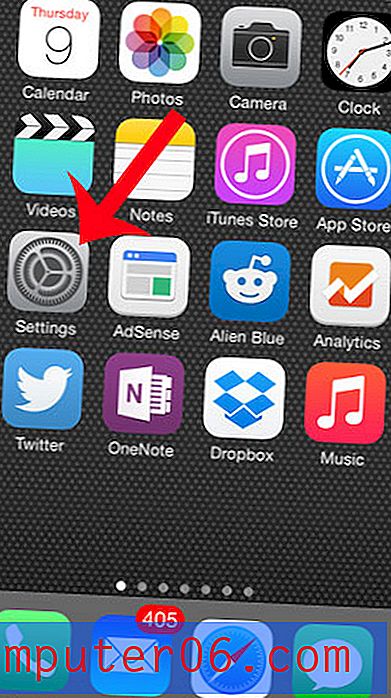Apple iPhone SE - Hoe een e-mailaccount te verwijderen
Als je meerdere e-mailaccounts hebt, is het vrij gebruikelijk om ze allemaal op je iPhone te willen zetten. Dit geeft constant toegang tot de inboxen voor die accounts, wat ervoor kan zorgen dat u nooit een belangrijke e-mail mist.
Maar een van uw accounts kan veel spam ontvangen of het kan een account zijn dat u uitsluitend gebruikt om u aan te melden voor nieuwsbrieven. Als dat het geval is, is de constante toestroom van e-mails die naar dat account komen, de meldingen, het persistente badge-app-pictogram en de verbruikte opslagruimte die bij een e-mailaccount kan komen wanneer u het op uw iPhone zet, niet waard. Gelukkig kun je de stappen in deze tutorial volgen om een e-mailaccount van je iPhone SE te verwijderen.
Hoe een e-mailaccount te verwijderen - Apple iPhone SE
De stappen in dit artikel zijn uitgevoerd op een iPhone SE, in iOS 10.3.2. Deze stappen werken ook op andere iPhone-modellen die iOS 10 gebruiken. Houd er rekening mee dat als u op deze manier een e-mailaccount verwijdert, de Inbox en de bijbehorende berichten ook van uw apparaat worden verwijderd. Hiermee wordt het e-mailaccount echter niet van andere apparaten verwijderd en wordt uw e-mailaccount niet geannuleerd. Als u uw e-mailaccount wilt annuleren, moet u dit doen bij de e-mailprovider.
Stap 1: Open de app Instellingen .

Stap 2: Scroll naar beneden en selecteer de optie Mail .
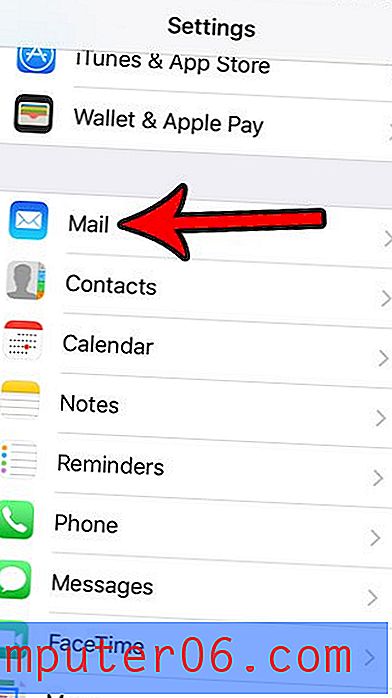
Stap 3: Raak de knop Accounts boven aan het scherm aan.
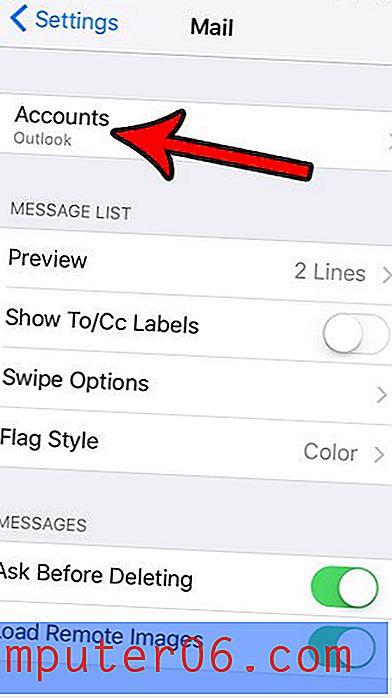
Stap 4: Selecteer het e-mailaccount dat u wilt verwijderen.
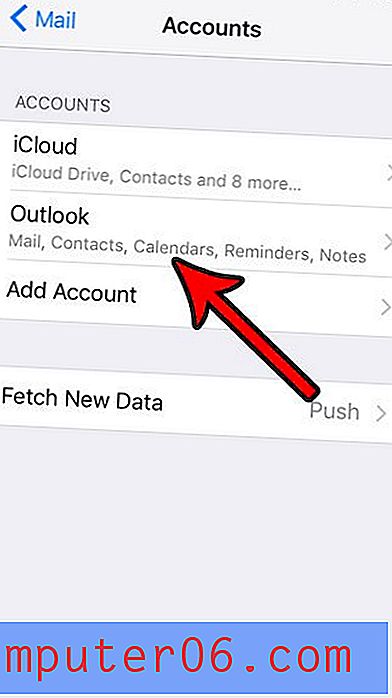
Stap 5: Raak de knop Account verwijderen onder aan het scherm aan.
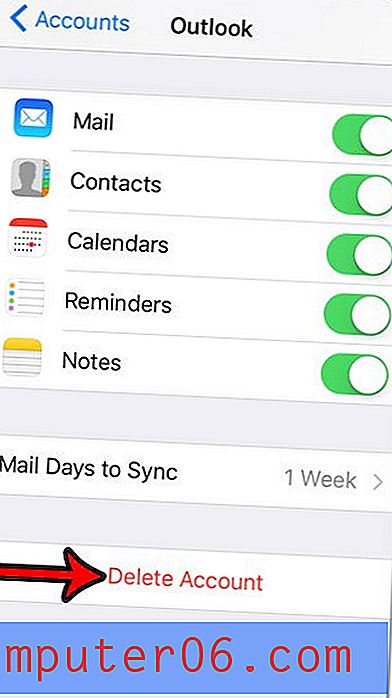
Stap 6: Tik op de knop Verwijderen van mijn iPhone om te bevestigen dat u het account en alle gegevens van uw apparaat wilt verwijderen.
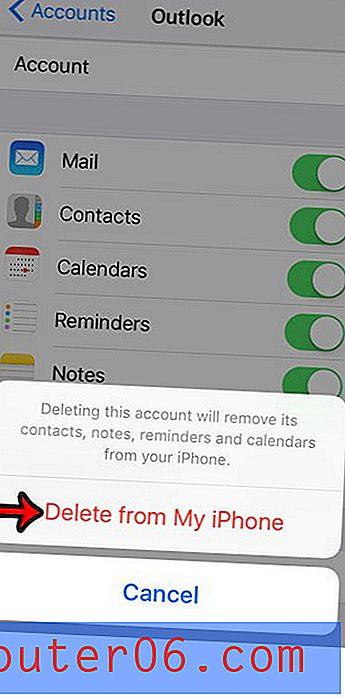
Het verwijderen van uw e-mailaccount is slechts een van de verschillende stappen die u kunt nemen om ruimte op uw iPhone vrij te maken. Deze gids toont u enkele andere opties die u kunnen helpen meer opslagruimte te winnen voor nieuwe apps en bestanden.